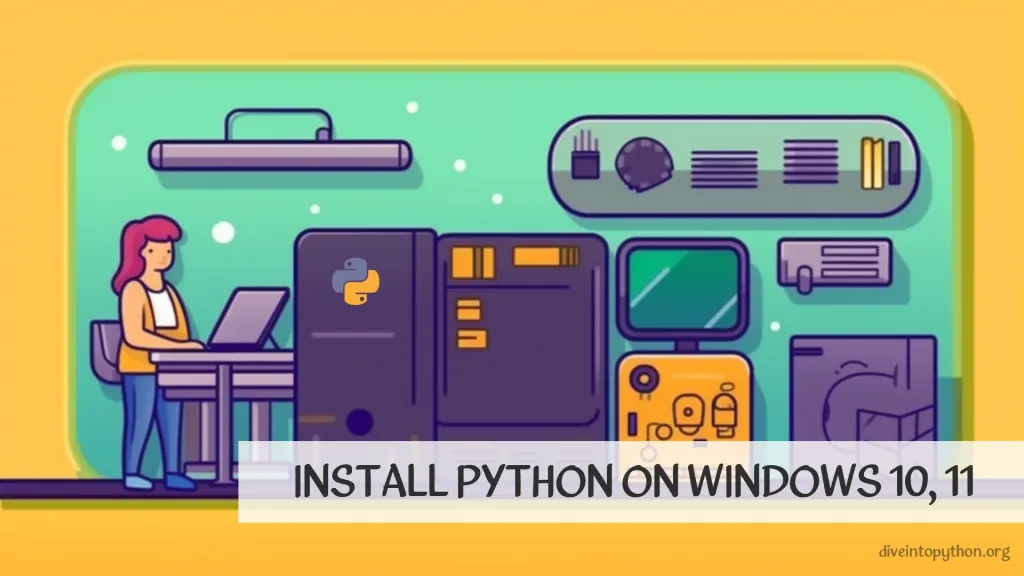
Для пользователей Windows процесс установки Python на их компьютер может показаться сложным. Однако, с правильным руководством это можно сделать легко. В этой статье мы предоставим инструкции о том, как установить Python на Windows, чтобы вы могли начать использовать этот мощный язык программирования в своих проектах.
Как Установить Python на Windows
Чтобы установить Python на Windows, следуйте этим шагам:
- Посетите официальный сайт Python и перейдите на страницу загрузки.
- Выберите подходящую версию Python в зависимости от вашей операционной системы Windows.
- Нажмите кнопку
Downloadи дождитесь загрузки python для windows. - После загрузки запустите установщик Python, дважды щелкнув по скачанному файлу.
- Следуйте подсказкам, чтобы завершить процесс установки.
После установки Python на вашу систему Windows, вы можете проверить версию python windows, открыв командную строку и набрав python --version.
Следуя этим простым шагам, вы можете установить Python на вашу систему Windows и начать использовать его для ваших потребностей в программировании.
Как Запустить Python на Windows
Чтобы запустить Python на Windows, вам необходимо установить Python и настроить переменные среды. Следуйте этим шагам -
- Скачайте последнюю версию Python с официального сайта и установите ее на ваш компьютер Windows.
- Добавьте путь установки Python в переменные среды системы. Это позволит вам запускать скрипт python в любой директории вашей системы, не указывая полный путь.
- Откройте командную строку, нажав клавишу Windows + R и введя cmd, затем нажмите Enter.
- Перейдите в директорию, содержащую ваш скрипт Python, используя команду 'cd'.
- Чтобы запустить скрипт Python, введите python scriptname.py, затем нажмите Enter.
Следуя этим шагам, вы легко можете запустить скрипт Python на Windows.
Добавить Python в Path Windows
Чтобы добавить Python в путь Windows, следуйте этим шагам:
- Откройте меню «Пуск» и поищите
Environment Variables - Нажмите на
Edit the system environment variables - Нажмите на
Environment Variablesв нижнем правом углу появившегося окна - В разделе
System Variablesпрокрутите вниз и найдитеPath, затем нажмите наEdit - Нажмите на
Newи введите путь к директории установки Python - Нажмите
OKв каждом окне, чтобы сохранить изменения
Добавив путь Python в Windows, будет легче получить доступ и запустить скрипты Python из любой директории на вашем компьютере.
Пишите вместе с нами!
Вы можете внести свой вклад в статьи о Python на GitHub: создайте Fork, внесите правки и отправьте нам Pull request.

